如何解決MacOS Mojave上無法使用的應用程序問題
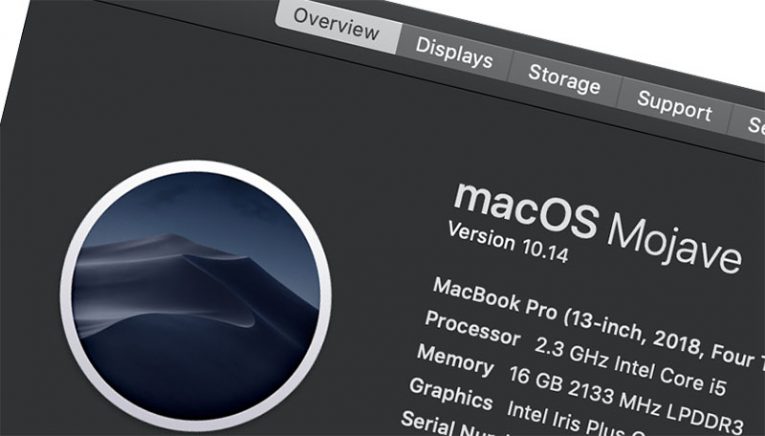
MacOS Mojave版本10.14是Apple Inc.用於Macintosh計算機的桌面操作系統的第15個重要版本,稱為macOS。它是macOS High Sierra的替代品,這是以前的macOS版本。 MacOS Mojave於2018年6月4日在WWDC 2018年宣布,並於同年9月24日向公眾發布。 MacOS Mojave的名字是指莫哈韋沙漠,是OS X Mavericks開始的系列中最新的加利福尼亞主題名稱。
MacOS Mojave附帶了幾款適用於桌面操作系統的流行iOS應用程序。這些應用程序是Apple News,Voice Memos和Home。 MacOS Mojave還有一個更全面的“黑暗模式”,並且是可以支持32位應用程序的最後一個版本的macOS。
我的應用程序無法在macOS Mojave上運行。我該怎麼辦?
對於某些用戶來說,這是一個半常見的問題。有時似乎應用程序只是拒絕在MacOS Mojave上工作,但不要擔心。在您的設置中進行簡單的調整可以解決討厭的問題。
假設你想在將一些照片上傳到Instagram或Facebook之前使用Adobe Photoshop修飾一些照片,或者你作為一個圖形藝術家工作,這對你的工作很重要但是在你的操作系統升級到你的操作系統之後,這個討厭的應用程序才會啟動MacOS Mojave。有一個非常簡單的方法可以解決這個問題,你應該嘗試一下。
注意:這個技巧適用於似乎與macOS不兼容的舊版本軟件。如果您自己擁有舊版本的Photoshop或者其他任何舊的應用程序似乎無法在MacOS Mojave中運行,請先嘗試此方法,然後再採取更激烈的措施。
- 首先,輸入“系統偏好設置” 。
- 選擇“安全和隱私” 。
- 按下名為“隱私”的最右側選項卡。
- 在左側邊欄上,向下滾動,直到看到“輔助功能”選項。
- 按“輔助功能”按鈕。
- 現在,您必須單擊鎖以進行任何修改。
- 出現提示時輸入您的Mac密碼。
- 輸入計算機密碼後,將顯示最右側面板上的應用程序列表。選擇不適用於Mac計算機的應用程序。
- 選擇應用程序(在我們的示例中為Adobe Photoshop)將使其再次訪問您的計算機。
- 然後,再次按下鎖定以保存您所做的更改。如果您正確鎖定了計算機,屏幕右側面板中的應用程序應再次淡出。
像Adobe Photoshop這樣的應用程序以及之前可能給您提供問題的任何其他應用程序應該再次運行。





